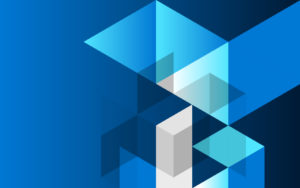Intune Managed Browser acceptă acum SSO Azure AD și acces condiționat!
Salutare, oameni buni,
Dacă urmați blogul, știți că accesul condiționat Azure AD (CA) vă permite să securizați cu ușurință accesul la Office 365 și toate celelalte aplicații care le utilizați cu Azure AD. Este caracteristica noastră cu cea mai rapidă creștere și mai mult de 23 de milioane de utilizatori sunt protejați acum de politici de acces condiționat! Pe măsură ce a căpătat amploare, am ținut cont de feedbackul dvs. despre cum am putea îmbunătăți accesul condiționat și despre ceea ce doriți să vedeți în continuare.
Una dintre caracteristicile cele mai solicitate de clienții precum dvs. este integrarea cu Intune Managed Browser. Așadar, astăzi sunt încântat să vă anunț două îmbunătățiri care sunt acum în previzualizarea publică:
- SSO Intune Managed Browser: Angajații dvs. pot beneficia de Sign-on unic pe toți clienții nativi (cum ar fi Microsoft Outlook) și Intune Managed Browser pentru toate aplicațiile conectate la Azure AD.
- Suport pentru accesul condiționat în Intune Managed Browser: Acum le puteți cere angajaților să folosească Intune Managed Browser utilizând politicile de acces condiționat bazat pe aplicație.
Pentru mai multe detalii, citiți în continuare.
Sign-on unic la aplicațiile conectate la Azure AD în Intune Managed Browser
Aplicația Intune Managed Browser în iOS și Android poate profita acum de SSO la toate aplicațiile web (SaaS și local) care sunt conectate la Azure AD. Când aplicația Microsoft Authenticator este prezentă pe iOS sau aplicația Portal firmă Intune este prezentă pe Android, utilizatorii Intune Managed Browser vor putea accesa aplicațiile web conectate la Azure AD fără a trebui să își introducă din nou acreditările.
Să vedem cât de simplu este să aveți o experiență de conectare mai bună pe dispozitivele iOS!
- Instalați cel mai recent Intune Managed Browser. Când utilizați aplicația pentru prima dată, puteți profita de Sign-on unic instalând aplicația Microsoft Authenticator. Finalizați acest pas.

-
Conectați-vă și navigați la oricare dintre aplicațiile dvs. conectate la Azure AD cu Sign-on unic. Vi se va cere să vă înregistrați dispozitivul pentru a asigura sign-on unic tuturor aplicațiilor. Asta-i tot!
Această capacitate se bazează pe integrarea noastră anunțată anterior între Proxy pentru aplicații Azure AD și Intune Managed Browser.

Super, nu?
Securizați accesul la browserul pe mobil utilizând accesul condiționat și Intune Managed Browser
De asemenea, acum puteți restricționa accesul browserului mobil la aplicațiilor web conectate la Azure AD doar la Intune Managed Browser, blocând accesul oricăror alte browsere neprotejate precum Safari sau Chrome.
Aceasta vă permite să securizați accesul și să preveniți scurgerea de date prin aplicațiile browser neprotejate. Această protecție poate fi aplicată serviciilor Office 365, precum Exchange Online și SharePoint Online, portalului Office și chiar site-urilor locale pe care le-ați expus prin intermediul Proxy-ului pentru aplicații Azure AD.
Pentru a securiza accesul, configurați politica de acces condiționat pe baza aplicației în Azure AD și o politică de protecție pentru aplicații pentru Managed Browser în Intune.
Iată cum faceți aceasta:
Azure AD
Este simplu să creați o politică de acces condiționat Azure AD pentru a bloca accesul browserului la Intune Managed Browser. Aflați cum să configurați o politică de acces condiționat pe baza aplicației în Azure AD. Iată o captură de ecran a unei politici care vizează accesul browserului.


Intune
Au mai rămas doar câțiva pași! Creați o politică Intune de protecție pentru aplicații și vizați toți utilizatorii cu aplicația Managed Browser. Aflați mai multe despre cum să configurați politicile Intune de protecție pentru aplicații aici. Aici, o captură de ecran arată cum să vizați aplicația Managed Browser.

Configurația dvs. este acum gata! Utilizatorilor care încearcă să utilizeze browsere negestionate, precum Safari și Chrome, li se va solicita să folosească Intune Managed Browser. Dacă aceasta este prima dată, utilizatorilor li se va solicita să instaleze Microsoft Authenticator pe iOS sau Portalul firmei Intune pe Android. Iată o captură de ecran cu accesul blocat la utilizarea Safari în iOS.

Sper că veți încerca chiar astăzi aceste noi îmbunătățiri. Iată un set de linkuri rapide ca să începeți:
Linkuri rapide
- Cum să utilizați Azure AD Application Proxy
- Elaborarea politicii de acces condiționat
- Documentația tehnică pentru accesul condiționat pe baza aplicației
- Politicile de protecție pentru aplicații din Intune
- Configurarea politicilor de browser gestionat în Intune
Ca întotdeauna, așteptăm cu nerăbdare orice feedback sau sugestii din partea dvs. Accesați aici și spuneți-ne ce părere aveți!
Cu stimă,
Alex Simons (Twitter: @Alex_A_Simons)
Director Management programe
Divizia Microsoft Identity